飞书表格文档去除背景网格线的方法
时间:2024-03-11 09:17:05作者:极光下载站人气:223
飞书是很多小伙伴在日常办公中都离不开的一款软件,在使用这款软件的过程中有的小伙伴想要将网格线取消显示,但又不知道该在哪里找到相关设置。其实很简单,我们只需要进入表格文档编辑页面,然后在工具栏中找到菜单工具,打开该工具,接着在下拉列表中点击打开查看设置,最后在其子菜单列表中找到网格线选项,点击该选项,就能取消选择网格线,并使表格文档中的网格线消失。有的小伙伴可能不清楚具体的操作方法,接下来小编就来和大家分享一下飞书表格文档去除背景网格线的方法。
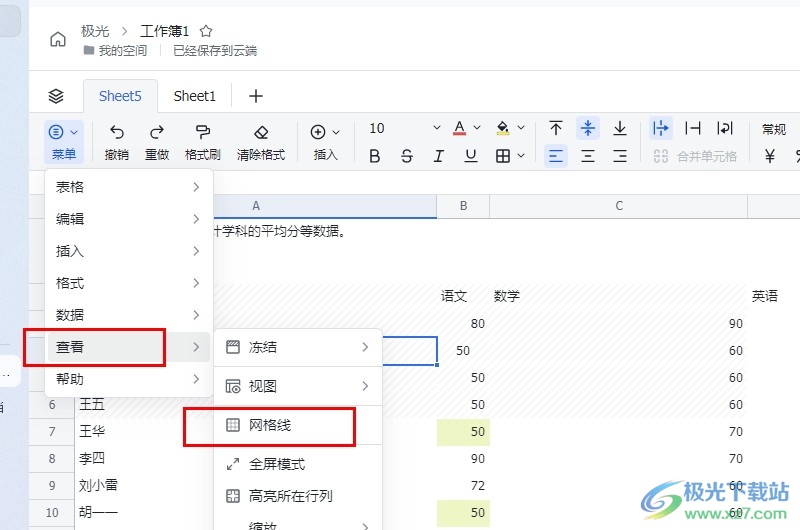
方法步骤
1、第一步,我们点击打开飞书软件之后,再在飞书页面的左侧列表中找到云文档选项,打开该选项
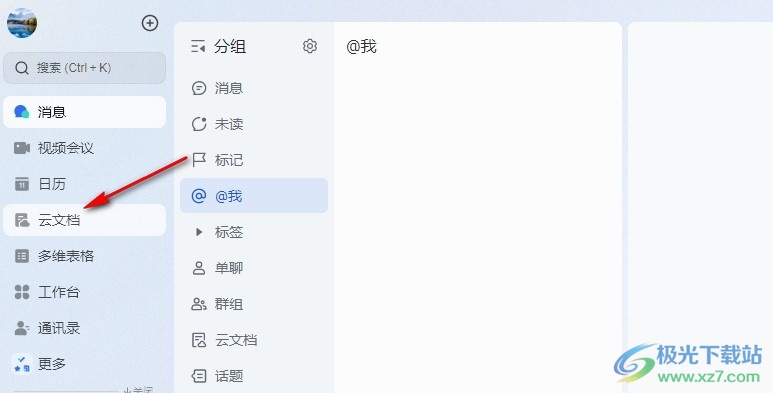
2、第二步,在云文档的页面中,我们选择一个表格文档进行编辑,点击打开该表格文档,进入表格文档编辑页面
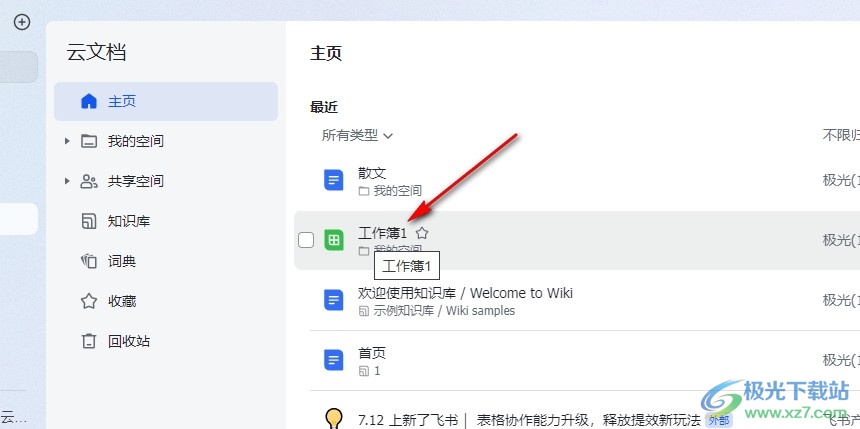
3、第三步,打开表格文档之后,我们在表格文档的工具栏中找到“菜单”工具,点击打开该工具
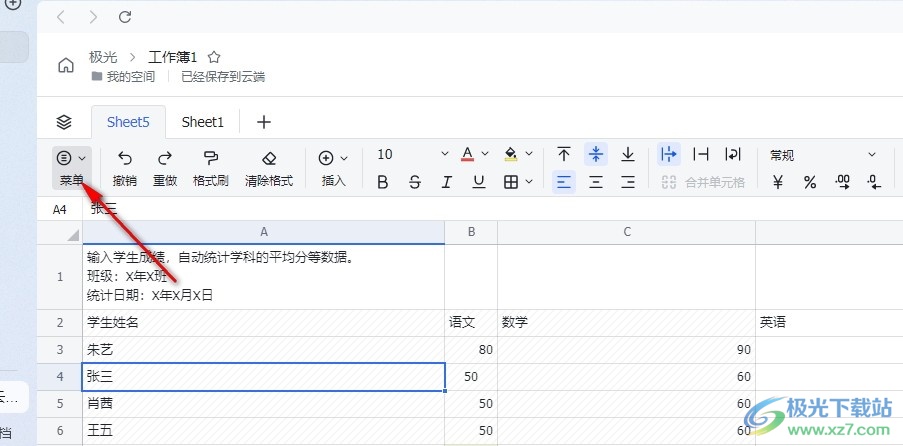
4、第四步,打开菜单工具之后,我们再在其下拉列表中找到“查看”设置,点击打开该设置,然后在子菜单列表中点击“网格线”选项,取消选择该选项
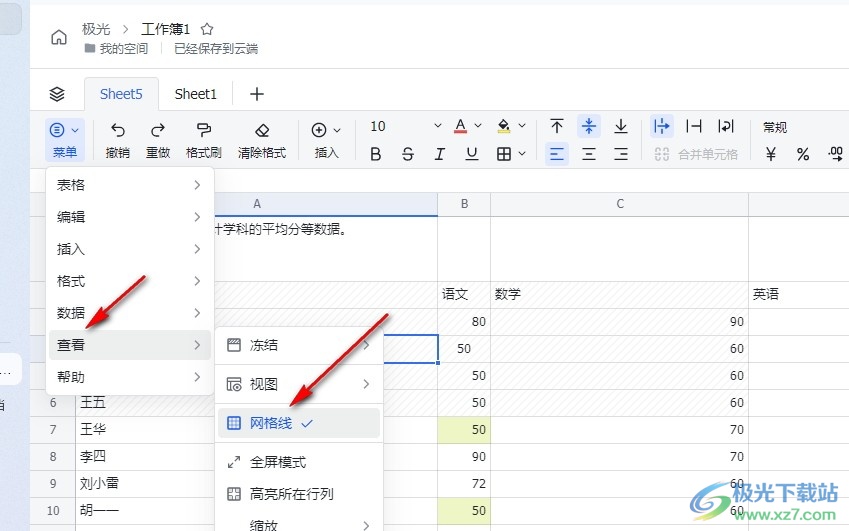
5、第五步,取消勾选网格线选项之后,我们在表格文档中就能看到所有的网格线都消失不见了
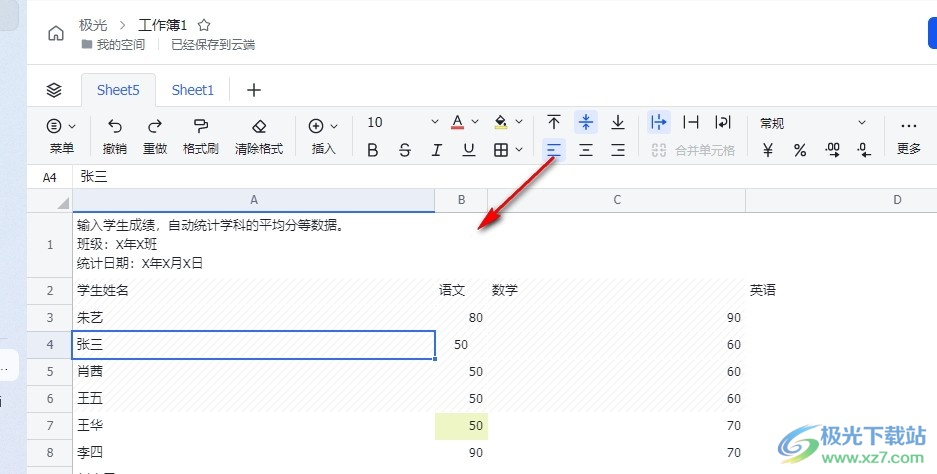
以上就是小编整理总结出的关于飞书表格文档去除背景网格线的方法,我们在飞书中打开一个表格文档,然后在表格文档中先打开菜单工具,再在下拉列表中打开查看设置,最后在子菜单列表中取消勾选“网格线”选项即可,感兴趣的小伙伴快去试试吧。
[download]273332[/download]
相关推荐
相关下载
热门阅览
- 1百度网盘分享密码暴力破解方法,怎么破解百度网盘加密链接
- 2keyshot6破解安装步骤-keyshot6破解安装教程
- 3apktool手机版使用教程-apktool使用方法
- 4mac版steam怎么设置中文 steam mac版设置中文教程
- 5抖音推荐怎么设置页面?抖音推荐界面重新设置教程
- 6电脑怎么开启VT 如何开启VT的详细教程!
- 7掌上英雄联盟怎么注销账号?掌上英雄联盟怎么退出登录
- 8rar文件怎么打开?如何打开rar格式文件
- 9掌上wegame怎么查别人战绩?掌上wegame怎么看别人英雄联盟战绩
- 10qq邮箱格式怎么写?qq邮箱格式是什么样的以及注册英文邮箱的方法
- 11怎么安装会声会影x7?会声会影x7安装教程
- 12Word文档中轻松实现两行对齐?word文档两行文字怎么对齐?
网友评论